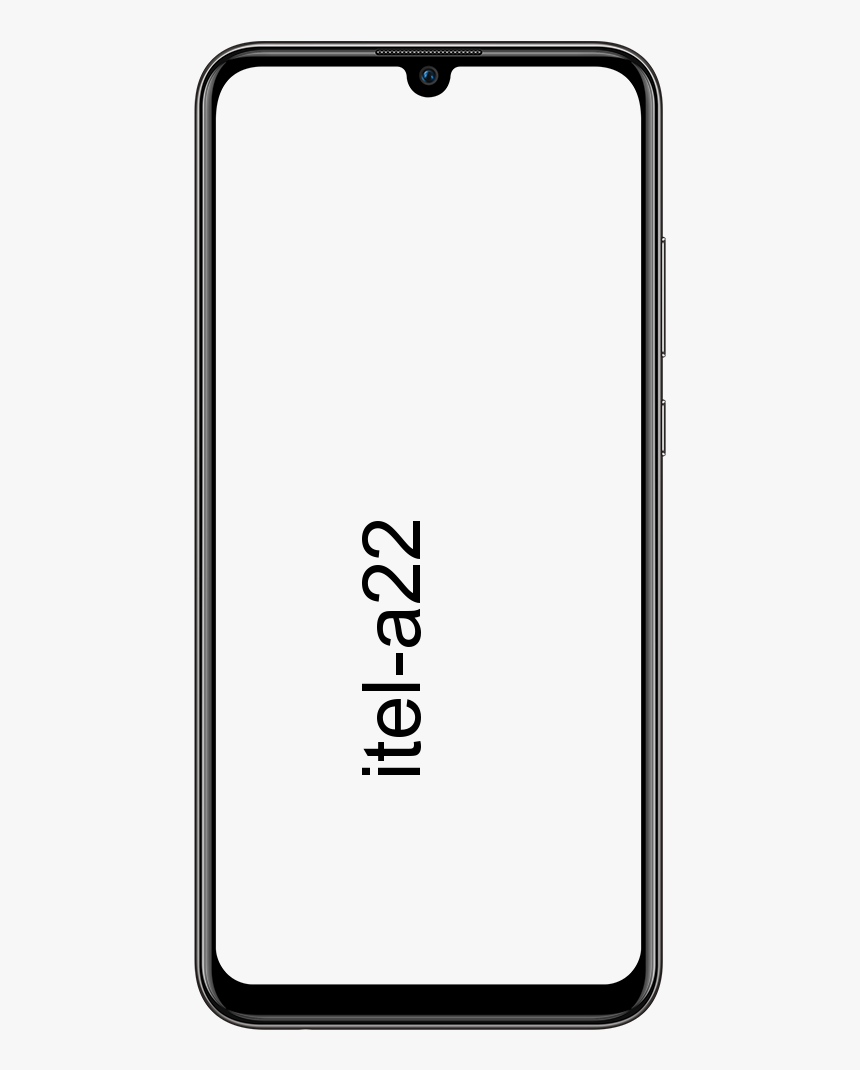Θα χρειαστείτε μια νέα εφαρμογή για να ανοίξετε αυτήν την αριθμομηχανή - Πώς να το διορθώσετε

Το iPod δεν εμφανίζεται στα iTunes
Θέλετε να διορθώσετε το ζήτημα 'Θα χρειαστείτε μια νέα εφαρμογή για να ανοίξετε αυτήν την αριθμομηχανή'; Έρχεται μια στιγμή που δεν μπορείτε να ανοίξετε την αριθμομηχανή κάθε φορά που λαμβάνετε το σφάλμα αριθμομηχανής ότι θέλετε μια νέα εφαρμογή να ανοίξει αυτήν την αριθμομηχανή στα Windows 10.
Αυτό θέλετε μια νέα εφαρμογή για να ανοίξει αυτό το πρόγραμμα, όπως Microsoft Edge , Windows Store, Grvopen ή Steam, μπορούν να σας έρθουν ανά πάσα στιγμή. Ειδικά κάθε φορά που αναβαθμίσατε από τα Windows 7 σε Windows 10. Διαφορετικά, μόλις αντιμετωπίσατε ενημερώσεις των Windows 10, μπορείτε να διορθώσετε αυτό το σφάλμα σε μια εφαρμογή αριθμομηχανής που ανοίγει.
Σε αυτόν τον οδηγό, θα μάθετε τι να κάνετε όταν σας ζητηθεί να ανοίξετε αυτήν την αριθμομηχανή σε μια νέα εφαρμογή στα Windows 10:
Δείτε επίσης: Τρόπος διόρθωσης σφάλματος ‘ms-windows-store: purgecaches’
Διαφορετικοί τρόποι επίλυσης των Windows 10 Θα χρειαστείτε μια νέα εφαρμογή για να ανοίξετε αυτήν την αριθμομηχανή:

Λοιπόν, για αυτό το σφάλμα αριθμομηχανής, το σφάλμα που προκλήθηκε από τον ιό της αριθμομηχανής ή διακοπή στον υπολογιστή σας. Επομένως, για να το διαγράψετε στα Windows 10, το μόνο που χρειάζεται να κάνετε είναι να επαναφέρετε την αριθμομηχανή με διαφορετικούς τρόπους.
Διορθώσεις:
- Εκτελέστε SFC & DISM
- Χρησιμοποιήστε το Windows Powershell για να εγγράψετε ξανά την Αριθμομηχανή των Windows 10
- Διαγραφή Windows 10 Calculator LocalCache
- Χρησιμοποιήστε τις επιλογές για προχωρημένους για να επαναφέρετε την Αριθμομηχανή Windows 10
Επιδιόρθωση 1: Εκτέλεση SFC & DISM
Εάν θέλετε να ελέγξετε αν υπάρχει κακόβουλο λογισμικό στην αριθμομηχανή που μπορεί να οδηγήσει στη μη διαθέσιμη αριθμομηχανή σας Windows 10. Είναι σημαντικό να εκτελέσετε Έλεγχος αρχείων συστήματος ( SFC ) για τον εντοπισμό των κατεστραμμένων αρχείων συστήματος. Μπορείτε επίσης να το ελέγξετε αν υπάρχουν κατεστραμμένες εικόνες. Απλώς χρησιμοποιήστε Διαχείριση εξυπηρέτησης απεικόνισης ανάπτυξης ( ΔΙΣΜΟΣ ).
Ίσως αυτά τα δύο εργαλεία να σας βοηθήσουν να διορθώσετε το σφάλμα αριθμομηχανής στα Windows 10.
- Εισαγωγή Γραμμή εντολών στο πλαίσιο αναζήτησης και, στη συνέχεια, πατήστε δεξί το αποτέλεσμα για Εκτέλεση ως διαχειριστής .
- Τότε μέσα Γραμμή εντολών , πληκτρολογήστε sfc / scannow και μετά πιέστε Εισαγω τρέχω SFC . Το SFC θα αναζητήσει αυτόματα όλα τα αρχεία στον υπολογιστή σας για προβολή εάν υπάρχουν αλλοιώσεις. Όποτε εντοπίσει κάτι τέτοιο, θα σας βοηθήσει να επιλύσετε αυτά τα κατεστραμμένα αρχεία στα Windows 10. Στη συνέχεια, μπορείτε να εκτελέσετε το DISM για να αντιμετωπίσετε τις κατεστραμμένες εικόνες μόνο για να διορθώσετε ότι θα χρειαστείτε μια νέα εφαρμογή για να ανοίξετε αυτήν την αριθμομηχανή στα Windows 10.
- Τώρα κατευθυνθείτε προς Γραμμή εντολών , εισαγωγή dism / online / cleanup-image / restorehealth, και μετά χτύπησε Εισαγω .
Ενδεχομένως, οι διορθωμένες εικόνες μπορεί να είναι απαραίτητες για τη σωστή χρήση της αριθμομηχανής των Windows 10. Επίσης, μπορεί να επιδιορθώσει το πρόβλημα και θέλετε μια νέα εφαρμογή να ανοίξει αυτό το Microsoft Edge και ατμό.
Επιδιόρθωση 2: Windows Powershell για επανεγγραφή του υπολογιστή
Ωστόσο, για πολλούς χρήστες, πιθανότατα παρατηρήσατε ότι εξακολουθείτε να μην μπορείτε να ανοίξετε την αριθμομηχανή, καθώς τα Windows 10 παραμένουν να σας προειδοποιήσουν ότι θέλετε μια νέα εφαρμογή να ανοίξει αυτήν την αριθμομηχανή.
Ίσως πρέπει να επαναφέρετε την αριθμομηχανή σας στο Windows 10 Powershell.
- Ψάχνω Windows Powershell σε Αρχή πλαίσιο αναζήτησης και πατήστε δεξί Εκτέλεση ως διαχειριστής . Εδώ πρέπει να έχετε δικαιώματα διαχειριστή.
- Τώρα μεταβείτε στο Windows Powershell. Στη συνέχεια, αντιγράψτε και επικολλήστε την παρακάτω εντολή και, στη συνέχεια, εκτελέστε αυτήν την εντολή.
Λήψη-AppXPackage -AllUsers | Foreach {Add-AppxPackage -DisableDevelopmentMode -Register $ ($ _. InstallLocation) AppXManifest.xml}
επέκταση διόρθωσης προβολής πλέγματος
Εάν προβάλετε την εντολή, τότε θα παρατηρήσετε ότι το όνομα του πακέτου αντικαθίσταται από το όνομα του υπολογιστή σας.
- Στη συνέχεια, επανεκκινήστε τον υπολογιστή σας για να τεθεί σε ισχύ.
Τώρα η αριθμομηχανή σας θα έχει καταχωριστεί με επιτυχία στο Windows Powershell. Τώρα ανοίξτε ξανά την αριθμομηχανή για να ελέγξετε αν θέλετε μια νέα εφαρμογή για να ανοίξετε αυτήν την αριθμομηχανή, η οποία παραμένει στα Windows 10.
Δείτε επίσης: Μια πλήρης κριτική σχετικά με τις εφαρμογές αριθμομηχανής για iPad
Επιδιόρθωση 3: Διαγραφή του Windows 10 Calculator LocalCache
Επίσης, αφαιρέστε όλη την τοπική προσωρινή μνήμη της αριθμομηχανής μόνο για να διορθώσετε το σφάλμα υπολογιστής Windows 10.
Αυτό γίνεται για να διαγράψετε την προσωρινή μνήμη με ζητήματα που μπορεί να οδηγήσουν σε αδυναμία ανοίγματος της εφαρμογής αριθμομηχανής. Εάν συμβεί, τότε θέλετε μια νέα εφαρμογή να ανοίξει αυτό το Steam ή το Microsoft Store. Στη συνέχεια, θα μπορείτε να χρησιμοποιήσετε τον ίδιο τρόπο για να επιλύσετε το σφάλμα Microsoft Store που δεν ανοίγει τα Windows 10.
Τώρα προσπαθήστε να αφαιρέσετε την προσωρινή μνήμη της αριθμομηχανής Αυτός ο υπολογιστής .
- Διπλό χτύπημα Αυτός ο υπολογιστής πάνω στο ___ σου Επιφάνεια εργασίας για να ανοίξετε αυτό το πρόγραμμα.
- Σε Αυτός ο υπολογιστής , ολοκλήρωση παραγγελίας C:> Χρήστες> Το όνομα χρήστη σας> Δεδομένα εφαρμογής> Τοπικά> Πακέτα> Microsoft.Calculator_8wekyb3d8bbwe> LocalCache .
Εδώ είναι το όνομα χρήστη ο Σαμ , μπορείτε να ελέγξετε ποιο είναι το όνομα χρήστη σας σε αυτό.
- Τώρα στο Υπολογιστής LocalCache φάκελο, πατήστε δεξί το αρχείο στο Διαγράφω το εμπορικό κέντρο.
Ολοκληρώθηκε, θα διαπιστώσετε με επιτυχία ότι όλες οι κρυφές μνήμες έχουν διαγραφεί για την αριθμομηχανή και δεν θα υπάρχουν πλέον ζητήματα που μπορούν να προκαλέσουν το σφάλμα υπολογιστής σας Windows 10.
Επιδιόρθωση 4: Χρησιμοποιήστε τις επιλογές για προχωρημένους για να διορθώσετε το ζήτημα
Λοιπόν, εάν η εγγραφή αριθμομηχανής είναι άχρηστη, θα πρέπει να προσπαθήσετε να την επαναφέρετε στις Σύνθετες επιλογές. Αλλά πριν επαναφέρετε αυτήν την εφαρμογή υπολογισμού. Στη συνέχεια, βεβαιωθείτε ότι οι ρυθμίσεις στην αριθμομηχανή δεν είναι σημαντικές για τη χρήση σας αργότερα.
κρύψτε το παιχνίδι που παίζετε στο ατμό
- Προχωρήστε προς Αρχή > Ρυθμίσεις > Εφαρμογές .
- Τότε κάτω Εφαρμογές και λειτουργίες , μετακίνηση προς τα κάτω και επέκταση για εντοπισμό Αριθμομηχανή. Στη συνέχεια, μπορείτε να πατήσετε Προχωρημένες επιλογές κάτω από αυτό.
- Τώρα στο Προχωρημένες επιλογές , πατήστε Επαναφορά .
Όποτε αποφασίσετε να επαναφέρετε την αριθμομηχανή στον υπολογιστή σας. Στη συνέχεια, τα δεδομένα της εφαρμογής θα καταργηθούν και η εφαρμογή ενδέχεται να μην μπορεί να χρησιμοποιηθεί για λίγο στα Windows 10.
- Στη συνέχεια, κατευθυνθείτε ξανά στην Αριθμομηχανή του υπολογιστή σας.
Στη συνέχεια, μπορείτε να δείτε αυτήν τη φορά η αριθμομηχανή μπορεί να ανοίξει και μπορεί να χρησιμοποιηθεί εάν την έχετε επαναφέρει. Προς το παρόν, δεν χρειάζεται να λάβετε νέα εφαρμογή για να ανοίξετε την αριθμομηχανή στα Windows 10.
Και το σφάλμα της αριθμομηχανής θα εξαφανιστεί από τον υπολογιστή σας.
Συμπέρασμα:
Το μόνο που χρειάζεται να κάνετε είναι να δοκιμάσετε αυτές τις λύσεις για να επιλύσετε την εφαρμογή που δεν ανοίγει προβλήματα στα Windows 10. Δεν υπάρχει αμφιβολία ότι είναι το πιο κοινό πρόβλημα, αλλά είναι απλό ή εύκολο να επιδιορθωθεί. Δοκιμάστε λοιπόν όλες τις παραπάνω λύσεις για να το επιλύσετε. Επίσης, εάν έχετε οποιεσδήποτε προτάσεις, ερωτήματα ή ερωτήσεις, ενημερώστε μας παρακάτω. Ή αλλιώς, αν το βρείτε χρήσιμο, μοιραστείτε το με άλλους.
Μέχρι τότε! Συνέχισε να χαμογελάς
Διαβάστε επίσης: